|
|
#61 |
|
Старожил Форума
 Регистрация: 15.09.2007
Адрес: Самара
Сообщений: 7,324
Записей в дневнике: 1
Сказал(а) спасибо: 25,201
Поблагодарили 22,345 раз(а) в 3,752 сообщениях
Репутация: 152339
|
SerjAnd, огромное спасибо за подробное описание, как сделать анимацию!!!!! Вот мое первое творение)) Последний раз редактировалось ЯЯЯЯ!!!!; 25.06.2009 в 06:50. Причина: Слишком большое изображение. |
|
|

|
|
|
#62 |
|
Любимая Муррлыка
 Регистрация: 18.04.2009
Адрес: Екатеринбург
Сообщений: 375
Сказал(а) спасибо: 420
Поблагодарили 702 раз(а) в 198 сообщениях
Репутация: 1855
|
|
|
|

|
|
|
#63 |
|
Новичок
Регистрация: 22.06.2009
Сообщений: 8
Сказал(а) спасибо: 0
Поблагодарили 7 раз(а) в 3 сообщениях
Репутация: 17
|
Интересное коллажирование: Начинаем! открываем изображение старой комнаты (каменной) ctrl+o или File-Open  Как мы можем заметить, стоит подправить яркость и контраст - Image-Adjustments- Levels (ctrl+l).  Так же стоит внести изменения в цвета изображения Image - Adjustments -Curves (ctrl+m).  Дублируем этот слой Layer - Duplicate Layer (ctrl+j) и обесцвечиваем копию Image - Apply Image  Теперь нам понадобится маска, соответственно : Layer -Add Layer Mask -Reveal All . Выбираем Gradient Tool от черного до прозрачного , чтобы сделать слой невидимым к верху  Теперь сливаем эти слВ ноои Layer -Merge Down (ctrl+e). В новом окне открываем изображение статуи ctrl+o  Выделяем ее с помощью Polygonal Lasso Tool. Копируем Edit -Copy (ctrl+c) и вставляем к комнате : Edit-Paste (ctrl+v). Если нужно - подправим размеры с помощью Edit - Free Transform (ctrl+t)  Добавляем маску к слою со статуей и, воспользовавшись Gradient Tool, сделаем невидимой часть основания статуи, чтобы она "прижилась" на новом месте.  Теперь : Layer - Remove Layer Mask - Apply и снова обесцвечиваем слой, воспользовавшись функцией Image -Adjustments -Channel Mixer  Подредактируем яркость и контраст  Теперь статуе нужно добавить тени, чтобы она гармонично смотрелась в комнате, жмем (ctrl+j) и дублируем слой, теперь нижний слой со статуей делаем абсолютно черным Image - Adjustments - Channel Mixer  Затем изменим положение (трансформируем) : Edit -Transform - Distort  Тень слишком яркая, чтобы смягчить ее ,воспользуемся фильтром- Filter -Blur -Gaussian Blur со значением 19 pixels Blending Mode изменим на Multiply, а Opacity на 40%.  Теперь создаем новый слой Layer- New - Layer и группируем его с предыдущим, на котором расположена статуя: Layer - Create Clipping Mask. Выбираем инструмент Polygonal Lasso Tool и выделяем ту часть статуи, которая должна находиться в тени. Выделив, заполняем черным цветом с помощью Paint Bucket Tool.  СНимаем выделение Select - Deselect (ctrl+d) и смягчаем тень с помощью Gaussian Blur с такими же настройками. В этот раз устанавливаем Blending Mode на Multiply, а Opacity на 30%.  Теперь нам понадобится фотография девушки,которая будет обращаться в статую, например эта  Выделим фон, на котором расположена девушка и удалим. Снизим видимость слоя с девушкой до 50% и разместим ее так, чтобы плечи девушки накладывались на плечи статуи. Для этого пользуемся Edit - Free Transform (ctrl+t).  Добавляем маску и действуем так же, как и в случае с основанием статуи -пользуемся Gradient Tool, чтобы создать плавный переход от статуи к девушке.  Теперь нам нужно выделить и удалить ту часть статуи, которая выступает за контур девушки. После корректируем яркость и контраст с помощью функции Levels (ctrl+l).  Так же нужно добавить тень на девушку  Теперь нам нужно загрузить сюда еще одно изображение - водопада  Удалим ненужные нам участки, затем Edit– Transform – Flip Horizontal и подкорректитруем размер (ctrl+t). "Исток" водопада - кувшин. Воспользуемся так же Gradient Tool,после добавления маски, чтобы водопадик "прижился" на новом месте  Теперь: Layer – Remove Layer Mask – Apply и идем в Channel Mixer.  Выьираем инструмент Brush Tool (нужная кисточка тут ). И расположим растения над входом (по надобности - -используем Free Transform) Gradient Tool поможет нам затемнить растения сверху  Теперь нам понадобится вот такой вот лист клена  Удаляем фон листа (он белый, значит, можно воспользоваться Magic Wand Tool) и сделаем несколько копий его. Расположим листья на сновании статуи, используя Edit – Transform – Distort  Добавим тень нашим листочкам: Layer – Layer Style – Drop Shadow [IMG]Добавим тень нашим листочкам: Layer – Layer Style – Drop Shadow[/IMG] И сольем все слои с ними (ctrl+e).  Теперь нужно обесцветить этот слой (Channel Mixer).  А Gradient Tool сделаем так:  Blending Mode изменим на Overlay, а Opacity на 77%. Нужно внести изменения к слой с девушкой Image- Adjustments - Selective Color.  Загружаем кисти с трежинами и постараемся сделать "натуральное каменное тело"  Снова Gradient Tool , но в этот раз, чтобы добавить света. Blending Mode установим на Soft Light  Загружаем изображение с бумагой  Поворачиваем его: Edit - Transform - Rotate 90 CW и Blending Mode устанавливаем на Color Burn.  Выбираем Brush Tool и дарабатываем изображение - добавляем трещин. Вот и все! |
|
|

|
| 5 пользователя(ей) сказали cпасибо: | Delicate (15.02.2010), Vadya (23.03.2010), Грамотная Ксеня (06.08.2013), Елена-Прекрасная (25.06.2009), ЛиZавета (21.07.2011) |
|
|
#64 |
|
Солнышко
 |
Ankar, а не проще было просто выложить ссылку, тем более, что не вы придумали. У меня пока все картинки тут пооткрывались, столько времени прошло. http://demiart.ru/forum/index.php?showtopic=21810 |
|
|

|
|
|
#65 |
|
Завсегдатай
 Регистрация: 10.04.2009
Адрес: г. Ужгород
Сообщений: 50
Сказал(а) спасибо: 87
Поблагодарили 53 раз(а) в 43 сообщениях
Репутация: 63
|
SerjAnd, БОЛЬШОЕ СПАСИБО за анимации! Такая детальная инструкция и с рисунками, что просто грех не попробовать сделать. Я новичок в этой теме, но с фотошопом немного знакома. СПАСИБО ВСЕМ РЕБЯТАМ так много интересного и поучительного. СПАСИБО vAnga, этикеточки обязательно попробую сделать, я на Новый год их покупала у когото в инете. С того времени решила научится пользоваться фотошопом, а то стыдно при здравом уме, хорошем здоровье и тех. обеспечении НЕ УЧИТСЯ, а платить деньги. С ЛЮБОВЬЮ, ВАШ ПРИМЕРНЫЙ УЧЕНИК |
|
|

|
| Пользователь сказал cпасибо: | SerjAnd (09.01.2010) |
|
|
#66 |
|
Светик-восьмицветик
 |
Привет всем фотолюбителям! Вот я тоже посмотрела на ваши монтажи и вдохновилась! Это не первая работа, вторая. Первая была прямо пошагово сделана с обучающего поста, получилось неплохо... Но меня она по многим параметрам не устраивает. А вот вторая работа - фотоотчет о летнем отдыхе (и не только отдыхе) в деревне. Сразу взялась сделать несколько картинок. Оказывается, это довольно легко. Но тоже есть свои недочеты, которые, к сожалению, сейчас уже не исправить...  |
|
|

|
| 3 пользователя(ей) сказали cпасибо: |
|
|
#67 |
|
Студентка!
 Регистрация: 22.04.2009
Адрес: Украина.г.Харьков
Сообщений: 1,677
Записей в дневнике: 5
Сказал(а) спасибо: 5,037
Поблагодарили 3,440 раз(а) в 772 сообщениях
Репутация: 5945
|
SerjAnd, большое спасибо за твои уроки. Очень помогли. З.Ы а как выставить на форум анимированную картинку, чтоб она "шевелилась?=) |
|
|

|
|
|
#68 |
|
Semper fidelis...
 Регистрация: 09.06.2007
Адрес: вМКАДье
Сообщений: 6,264
Записей в дневнике: 18
Сказал(а) спасибо: 10,376
Поблагодарили 34,338 раз(а) в 3,438 сообщениях
Репутация: 193767
|
http://www.radikal.ru/ Очень простой в использовании! Загружаешь картинку, копируешь 1-3 строчки и в пост! Пробуй!  - 2ая строчка - 2ая строчка  - 3я строчка - 3я строчка |
|
|

|
|
|
#69 |
|
Студентка!
 Регистрация: 22.04.2009
Адрес: Украина.г.Харьков
Сообщений: 1,677
Записей в дневнике: 5
Сказал(а) спасибо: 5,037
Поблагодарили 3,440 раз(а) в 772 сообщениях
Репутация: 5945
|
SerjAnd, да, я загрузила. Глянь тут. На уменьшенном изображении оно не шевелится, а когда открываешь тогда да. |
|
|

|
| Пользователь сказал cпасибо: | SerjAnd (26.01.2010) |
|
|
#70 |
|
Новичок
Регистрация: 13.02.2010
Адрес: Москва
Сообщений: 1
Сказал(а) спасибо: 0
Поблагодарили 0 раз(а) в 0 сообщениях
Репутация: 10
|
Здравствуйте а не подскажите вот у меня кнопочка как то странно работает вот это выдиление я просто только начал работать типа как бы научиться то |
|
|

|


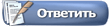





 Линейный вид
Линейный вид


